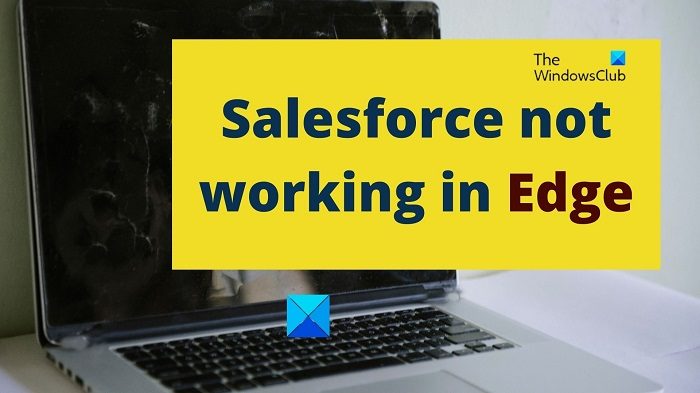Jos Salesforce ei toimi Edge-selaimessa, tämä viesti saattaa auttaa sinua. Jos olet pieni tai keskitason liikemies, Salesforce voi helpottaa työtäsi huomattavasti. Monet käyttäjät eivät kuitenkaan pääse käyttämään sitä selaimessaan, etenkään Microsoft Edgessä. Jos haluat korjata tämän ongelman, lue tämä artikkeli läpi. Olemme keskustelleet syistä ja ratkaisuista.
Salesforce ei toimi Microsoft Edge-selaimessa
Ongelma ilmenee, kun yrität avata Salesforce-sivuston selaimessasi. Ongelma voi johtua viallisesta välimuistista, vanhentuneesta selaimesta, kiellettyistä evästeistä jne. Jos Salesforce ei toimi Microsoft Edgessä tietokoneellasi, lue tämä artikkeli läpi ratkaisun löytämiseksi.
Tyhjennä evästeet ja välimuisti Microsoft EdgeAllowissa. kolmannen osapuolen evästeet Microsoft Edgessä Eristä syy laajennuksillaRatkaise ongelma ongelmallisilla laajennuksilla Päivitä Microsoft Edge
1] Tyhjennä evästeet ja välimuisti Microsoft Edgessä
Ennen kuin jatkat monimutkaisempiin ratkaisuihin, voit harkita välimuistin tyhjentämistä ja evästeet Microsoft Edgessä. Syynä on, että jos välimuistitiedostot ja evästeet ovat vioittuneet, siihen liittyvä verkkosivusto ei välttämättä lataudu kunnolla. Jos tyhjennät nämä välimuistit ja evästeet, verkkosivusto rakentaa ne uudelleen, kun avaat sen seuraavan kerran.
2] Salli kolmannen osapuolen evästeet Microsoft Edgessä
Kun olet tyhjentänyt evästeitä, seuraava ratkaisu on sallia kolmannen osapuolen evästeet. Se ratkaisee 2 ongelmaa. Ensinnäkin se mahdollistaa verkkosivuston sujuvan latautumisen ja toiseksi monet sivustot, mukaan lukien Salesforce, edellyttävät, että sallimme evästeet, muuten ne eivät lataudu kunnolla. Kolmannen osapuolen evästeiden salliminen Microsoft Edgessä on seuraava:
Avaa Microsoft Edge. Napsauta kolmea pistettä oikeassa yläkulmassa. Tämä avaa valikon. Valitse tästä valikosta Asetukset. Siirry Asetukset-ikkunassa luettelon Evästeet ja sivuston käyttöoikeudet-välilehteen. vasemmalla puolella.Valitse oikeanpuoleisessa ruudussa Hallinnoi ja poista evästeitä ja sivustotietoja.Poista kolmannen osapuolen evästeiden estäminen-kytkin käytöstä. Käynnistä Microsoft Edge
3] Eristä syy laajennuksilla
Jotkin laajennukset voivat aiheuttaa ongelmia yrittäessään avata tiettyjä verkkosivustoja. Yksi tapa eristää laajennukset syynä on avata Salesforce-verkkosivusto InPrivate-tilassa. Toimi seuraavasti:
Avaa Microsoft Edge. Napsauta kolmea pistettä oikeassa yläkulmassa. Se avaa valikon.Valitse Uusi InPrivate-ikkuna.Avaa nyt Salesforce-verkkosivusto InPrivate-ikkunassa.
Jos se toimii, ongelma johtuu todennäköisesti laajennuksista.
4] Ratkaise ongelmallisten laajennusten tapaus
Jos olet päättänyt, että laajennus on ongelmallinen, sen ratkaiseminen tapahtuu seuraavasti:
Napsauta kolmea pistettä oikeassa yläkulmassa ja valitse Laajennukset. Napsauta nyt Hallinnoi laajennuksia<./strong>.
Huomaat laajennuksia, joihin liittyy kytkin. Käytä kytkimiä deaktivoidaksesi laajennukset yksitellen, jolloin löydät ongelmallisen laajennuksen käyttämällä hit and kokeilua.
5] Päivitä Microsoft Edge
Jos selain on vanhentunut, niin tällaiset ongelmat ovat yleisiä. Näin voit päivittää Microsoft Edgen uusimpaan versioon. Toimenpide on seuraava:
Napsauta kolmea pistettä oikeassa yläkulmassa. Vieritä alas ja valitse Ohje ja palaute > Tietoja Microsoft Edgestä.
Microsoft Edge päivittyy itsestään.
Tukeeko Salesforce Edgeä?
Edge on yksi suosituimmista selaimista, ja Salesforce tukee sitä ehdottomasti. Pikemminkin Microsoft Edgen uusin versio olisi yksi parhaista vaihtoehdoista Microsoft Edgen käyttämiseen. On kuitenkin erittäin suositeltavaa päivittää Microsoft Edge uusimpaan versioon.
Mihin Salesforcea käytetään?
Sales for on CRM-ohjelmisto pienille ja keskitason organisaatioille. CRM tarkoittaa asiakkuuksien hallintaa. Se auttaa käyttäjiä hallitsemaan tukea, myyntiä ja asiakasvuorovaikutusta helposti. Koska ohjelmisto on halpa ja eliminoi pätevien ohjelmistoammattilaisten tarpeen, yritykset suosivat sitä.